Chức năng
Cho phép thực hiện khai báo tăng tài sản khi đơn vị có tài sản đưa vào sử dụng
Cách thao tác
Lưu ý: Trước khi khai báo và ghi tăng cho tài sản, đơn vị kiểm tra lại xem đã thiết lập cho tài sản có trích khấu hao hay chưa tại menu Hệ thống\Tùy chọn\Nghiệp vụ.
•Tích chọn Tính khấu hao nếu đơn vị có tính khấu hao cho tài sản.
•Chọn Kỳ tính khấu hao theo Tháng hay Quý.
•Tích chọn Bắt buộc nhập nguyên giá của tài sản hay Bắt buộc khai báo Đơn giá mua của tài sản. Nhấn Cất.
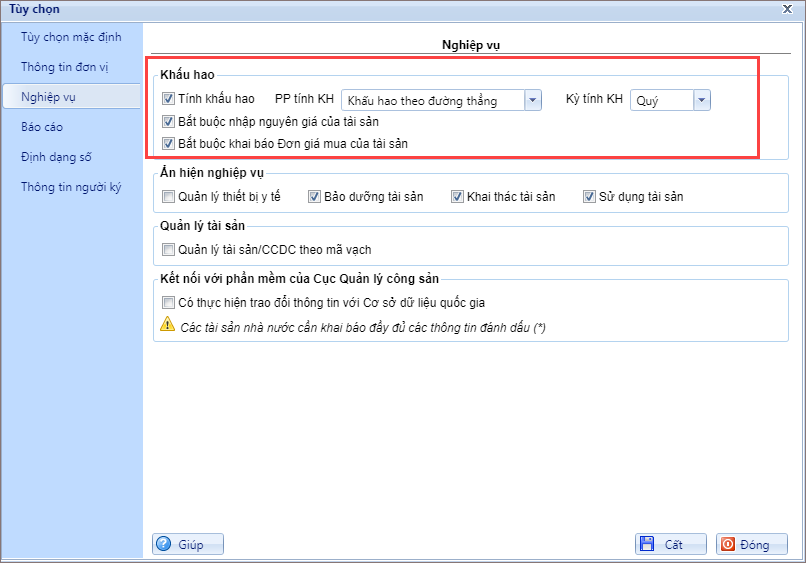
1. Chọn menu Tài sản. Nhấn Thêm. 2. Khai báo Thông tin chung (các thông tin có dấu (*) bắt buộc phải khai báo): •Nhập Thông tin chung: chọn Loại tài sản, nhập Mã tài sản, Tên tài sản, chọn Bộ phận sử dụng, Phương thức HT (hình thành), HT bố trí SD (hiện trạng bố trí sử dụng. •Chọn Nguồn hình thành, nhập Giá trị của tài sản. •Tích chọn Tài sản chỉ tính hao mòn hay Tài sản chỉ trích khấu hao hoặc Tài sản vừa tính hao mòn vừa trích khấu hao. Tùy thuộc vào việc khai báo tài sản chỉ tính hao mòn/khấu hao hoặc cả 2 để nhập các thông tin chi tiết. o Tài sản chỉ tính hao mòn: Nhập Ngày mua, Ngày ghi tăng, Ngày bắt đầu SD, Ngày BĐ tính HM o Tài sản chỉ trích khấu hao: Nhập Ngày mua, Ngày ghi tăng, Ngày bắt đầu SD, Ngày BĐ tính khấu hao. o Tài sản vừa tính hao mòn vừa trích khấu hao: ▪ Nhập Ngày mua, Ngày ghi tăng, Ngày bắt đầu SD, Ngày BĐ tính HM, Ngày BĐ tính khấu hao. ▪Chọn Kỳ trích khấu hao. ▪Nhập Giá trị trích khấu hao => chương trình tự động tính Số quý/tháng còn lại. •Tích chọn Tự động ghi tăng để chương trình tự động lưu và ghi tăng tài sản.
3. Chọn tab Thông tin kê khai để khai báo: Tùy từng loại tài sản để khai báo thông tin kê khai khác nhau.
• Nếu tài sản thuộc loại là Đất thì khai báo Thông tin kê khai và Hiện trạng sử dụng.
•Nếu tài sản thuộc loại là Nhà thì khai báo Thông tin kê khai và Hiện trạng sử dụng:
•Nếu tài sản thuộc loại là Tài sản khác trên 500 triệu thì khai báo Thông tin kê khai và Hiện trạng sử dụng
•Nếu tài sản thuộc loại là Tài sản khác dưới 500 triệu thì khai báo Thông tin kê khai và Hiện trạng sử dụng
4. Khai báo thêm Thông tin công khai và Thông tin khác (nếu muốn). 5. Nhấn Cất và đóng => chương trình tự động lưu và ghi tăng tài sản. Chứng từ ghi tăng sẽ hiển thị ở tab Ghi tăng. |
1. Sau khi khai báo xong tài sản mà chưa ghi tăng, chọn tab Ghi tăng. Nhấn Thêm để lập chứng từ ghi tăng tài sản.
2. Nhập Thông tin chung: Ngày chứng từ, Ngày ghi tăng. 3. Nhấn Chọn tài sản. 4. Tích chọn các tài sản cần ghi tăng. Nhấn Đồng ý.
5. Khai báo thêm Ban giao nhận (nếu muốn) bằng cách: •Nhấn Thêm. •Nhập Tên, Chức vụ của người giao nhận...
6. Nhấn Cất và đóng. |
❖ Sửa - Để sửa thông tin của chứng từ ghi tăng tài sản, tại màn hình danh sách chứng từ ghi tăng tài sản chọn chứng từ muốn sửa, sau đó kích chuột vào biểu tượng - Trên màn hình Sửa Ghi tăng tài sản, thay đổi các thông tin cần thiết - Nhấn nút Cất chọn Cất và Thêm hoặc chọn Cất và Đóng ❖ Xóa - Để xóa chứng từ ghi tăng tài sản, tại màn hình danh sách chứng từ ghi tăng tài sản, chọn chứng từ muốn xóa, sau đó nhấn nút Xóa trên thanh công cụ hoặc nhấn chuột phải chọn Xóa Với các tài sản đã ghi tăng và có phát sinh các chứng từ tính như hao mòn, ghi giảm, đánh giá lại, thì các chứng từ ghi tăng này sẽ không được sửa hoặc xóa |